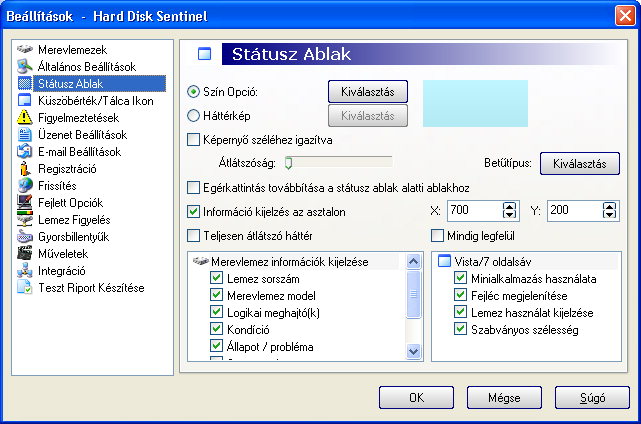Hard Disk Sentinel Súgó - Beállítások: Státusz ablak
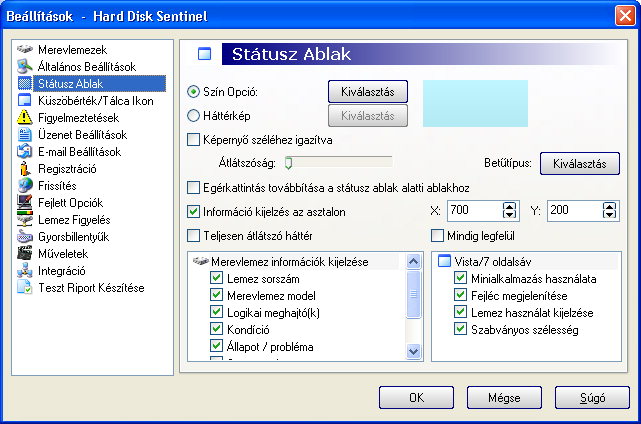
A státusz ablak megjelenítési paraméterei állíthatók be ezen az oldalon. Megadható, hogy kiválasztott szín vagy háttérkép kerüljön megjelenítésre a státusz ablak háttereként
(Az egyes "Kiválasztás" gombok segítségével adható meg a kívánt szín ill. kép). Előnézetben megjelenik az ablakban a kiválasztott háttér. Megjegyzés: háttérkép kiválasztása esetén a kép automatikusan átméretezésre kerül, felveszi a státusz ablak méretét.
A Képernyő széléhez igazítva opció segítségével beállítható, hogy a státusz ablak kihúzható legyen-e a képernyőről vagy sem. Ha az opció engedélyezve van, az ablak automatikusan a képernyő széléhez igazodik ha ahhoz túl közel kerül illetve ha az ablak egy része a látható tartományok kívülre esik.
Megadható az ablak átlátszóságának mértéke (amennyiben ezt az operációs rendszer támogatja), valamint beállítható az ablakban használt betűk típusa, nagysága, színe is. Ajánlott a betűtípus gondos beállítása, hogy a háttérnek, a szín- és fényviszonyoknak valamint a felhasználónak megfelelő legyen valamint az ablak mérete ne legyen zavaró a mindennapi munka során.
Lehetőség van arra, hogy a státusz ablak ne reagáljon az egérre hanem továbbítsa az egérkattintást az ablak alatt található ablak számára. Ez különösen hasznos lehet, ha az átlátszóság opcióval kombináljuk. Megjegyzés: az opció használata esetén a státusz ablakot nem lehet elmozdítani és nem reagál az egérkattintásokra. Így a tálca ikon segítségével lehet a program különböző funkcióit előhívni.
A státusz ablakban található információk közvetlenül az asztalra is kitehetők. Így az adatok a többi ablak "alatt" kerülnek kijelzésre; az Asztal megjelenítése ikon segítségével hívhatóak elő. Az X és Y koordináták segítségével megadható, hogy az adatok a képernyő mely részén kerüljenek kijelzésre. Megjegyzés: az adatok az asztalon látható parancsikonok előtt kerülnek kijelzésre, így célszerű egy üres területet kijelölni. A funckió használatához az "Aktív desktop" és a "Saját weblap megjelenítése" opciót ki kell kapcsolni a megjelenítés tulajdonságainál. Megjegyzés: a funkció intenzíven használhatja a processzort ezért csak indokolt esetben aktiváljuk!
A Teljesen átlátszó háttér opció segítségével a státusz ablak átlátszóvá tehető, így a feliratok és ikonok között a státusz alatti ablak érhető el. Ebben az állapotban általában nem lehet a státusz ablakot a jobb felső sarokban lévő vörös X segítségével bezárni de természetesen a gyorsbillentyűk segítségével eltűntethető és újra megjeleníthető.
A Mindig legfelül opcióval beállítható, hogy a státusz ablak mindig a többi ablak felett jelenjen meg, akkor is ha más ablak kerül kiválasztásra. Ennek az opciónak megváltoztatása után teljes újraindítás szükséges.
Beállítható, hogy az egyes merevlemezekhez milyen információk kerüljenek kijelzésre a státusz ablakban. Megjegyzés: a tálca ikon felett megjelenő gyorstippen is ezek az adatok kerülnek kijelzésre ha az egérmutató az ikon fölé kerül.
Windows Vista/7 alatt engedélyezhető a Vista oldalsáv minialkalmazás (gadget) használata is. Ennek segítségével a merevlemezekről információ jeleníthető meg a Vista oldalsávon. A minialkalmazás megjelenését (szín, betűtípus, megjelenítendő merevlemezek) a státusz ablak beállításai határozzák meg.




 Bemutatkozás
Bemutatkozás Merevlemezek, S.M.A.R.T.
Merevlemezek, S.M.A.R.T. A program telepítése
A program telepítése A program összetevõi
A program összetevõi Státusz ablak
Státusz ablak Tálca ikon
Tálca ikon Meghajtó ikon
Meghajtó ikon Gyorsmenü
Gyorsmenü Fõablak
Fõablak Fizikai meghajtók
Fizikai meghajtók Áttekintés
Áttekintés Hõmérséklet
Hõmérséklet S.M.A.R.T.
S.M.A.R.T. Információk
Információk Akusztika szint
Akusztika szint Napló
Napló Teljesítmény
Teljesítmény Logikai meghajtók
Logikai meghajtók Figyelmeztetések
Figyelmeztetések Beállítások
Beállítások Merevlemezek
Merevlemezek Beállítások
Beállítások Státusz ablak
Státusz ablak Küszöbérték / Tálca ikon
Küszöbérték / Tálca ikon Figyelmeztetések
Figyelmeztetések Üzenet beállítások
Üzenet beállítások E-mail beállítások
E-mail beállítások Regisztráció
Regisztráció Frissítés
Frissítés Fejlett opciók
Fejlett opciók Lemez figyelés
Lemez figyelés Gyorsbillentyûk
Gyorsbillentyûk Mûveletek
Mûveletek Projektek
Projektek Idõpontok
Idõpontok Pánik mentés
Pánik mentés Állományok átvitele
Állományok átvitele Projekt mûveletek
Projekt mûveletek Mappák kiválasztása
Mappák kiválasztása Globális beállítások
Globális beállítások Projekt opciók
Projekt opciók Az állományok átvitelének folyamata
Az állományok átvitelének folyamata Integráció
Integráció Teszt riport küldése
Teszt riport küldése Merevlemez tesztek
Merevlemez tesztek Általános információk
Általános információk Merevlemez teszt
Merevlemez teszt Véletlen elérési idő teszt
Véletlen elérési idő teszt Felület teszt
Felület teszt Mellékletek
Mellékletek Gyártó specifikus vs. nyers értékek
Gyártó specifikus vs. nyers értékek Kondíció számítás
Kondíció számítás Teljesítmény számítás
Teljesítmény számítás Mûködési idõ, hátralévõ élettartam
Mûködési idõ, hátralévõ élettartam Hõmérséklet kalibráció
Hõmérséklet kalibráció S.M.A.R.T. attribútumok listája
S.M.A.R.T. attribútumok listája Szöveges értékelés
Szöveges értékelés